jeśli przełączyłeś się z domyślnej wyszukiwarki lub został zmieniony przez przekierowanie przeglądarki, musisz zrozumieć,że twoja przeglądarka jest porwana za pomocą wyszukiwania Trovi. Zastanawiasz się, co to znaczy? Cóż, to może przejąć przeglądarkę internetową, to znaczy, że jest w stanie stać się stroną startową przeglądarki internetowej poprzez modyfikację ustawień przeglądarki. Bez względu na to, jakiej przeglądarki używasz (Internet Explorer, Safari, Google Chrome, Mozilla Firefox lub Opera), możesz zobaczyć, że przeglądarka jest przez nią całkowicie zajęta. Aby chronić swoją stronę główną, musisz usunąć trovi search tak szybko, jak to możliwe.
-
- Co To jest Wyszukiwanie Trovi?
- DO CZEGO SŁUŻY WYSZUKIWARKA?
- JAK USUNĄĆ WYSZUKIWANIE TROVI?
- TROVI usuwanie (ręcznie)
- Usuń TROVI z INTERNET EXPLORER
- Usuń TROVI z MOZILLA FIREFOX
- Usuń TROVI z GOOGLE CHROME
- Usuń TROVI z SAFARI
- Usuń TROVI z Microsoft EDGE
- Opcjonalna metoda
- wniosek
co to jest wyszukiwanie TROVI?
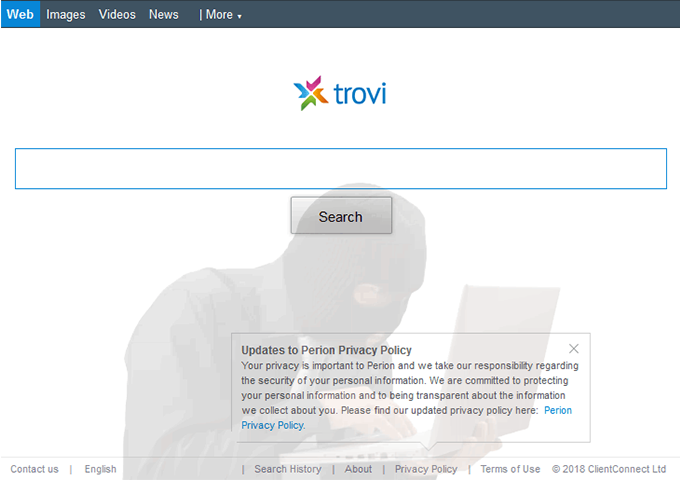
co to jest wyszukiwanie TROVI
jednak jeśli naprawdę chcesz wiedzieć, co to jest wyszukiwanie trovi, zanurzmy się w historii, jak to wszystko się zaczęło? Wyszukiwanie Trovi jest obiektem pomocniczym przeglądarki, który wstrzykuje się do przeglądarek internetowych użytkowników. Na Trovi.com strona została stworzona przez Conduit Ltd, ale ze względu na ograniczenia, od 1 stycznia 2014 jest obsługiwana przez ClientConnect Ltd. W większości przypadków tego rodzaju aplikacja internetowa jest dystrybuowana przy użyciu wprowadzającej w błąd metody marketingu oprogramowania, która jest powszechnie znana jako łączenie w Pakiety. Cóż, łączenie w Pakiety oznacza, że pobierasz pliki w pakiecie z innym darmowym oprogramowaniem. Dlatego jest klasyfikowany jako potencjalnie niechciany program. Aplikacje stworzone przez tę firmę mogą być szczególnie irytujące, ponieważ instalują również w pakiecie program o nazwie Search Protect. Ten program stworzony, aby zablokować każdą próbę zmiany strony głównej przeglądarki internetowej i domyślnych ustawień wyszukiwarki. Aby uniknąć instalacji takich porywaczy przeglądarki, należy być bardzo uprzejmy podczas pobierania freeware i zawsze wybrać instalację niestandardową.
DO CZEGO SŁUŻY WYSZUKIWARKA?
gdy wyszukiwarka ma szansę prześlizgnąć się przez przeglądarkę internetową, zaczyna wyświetlać reklamy i linki sponsorowane w wynikach wyszukiwania. Może również instalować wtyczki, rozszerzenia i paski narzędzi w przeglądarce, aby rejestrować historię wyszukiwania, a także pliki cookie. Od zebranych słów kluczowych po ważne i poufne dane, możesz narazić wszystko na ryzyko. Używanie tego potencjalnie niechcianego programu w przeglądarkach internetowych może prowadzić do problemów z prywatnością i kradzieżą tożsamości.
JAK USUNĄĆ WYSZUKIWANIE TROVI?
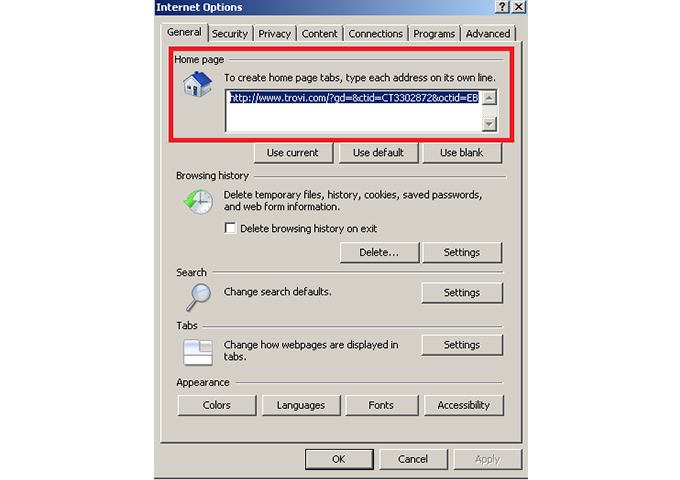
jak usunąć wyszukiwanie TROVI
Trovi.com przekierowanie odwiedzających do Bing.com research i udaje, że jest godny zaufania został stworzony w celach reklamowych i monetyzacyjnych. Tak więc nieuważne pobieranie i instalacja freeware może spowodować infekcje adware. Aby zabezpieczyć przed tym swoją główną wyszukiwarkę, musisz usunąć trovi search z przeglądarki internetowej za pomocą różnych metod.
Zobacz 10 nowych korzyści usług zarządzanych w chmurze
usuwanie TROVI (ręcznie)
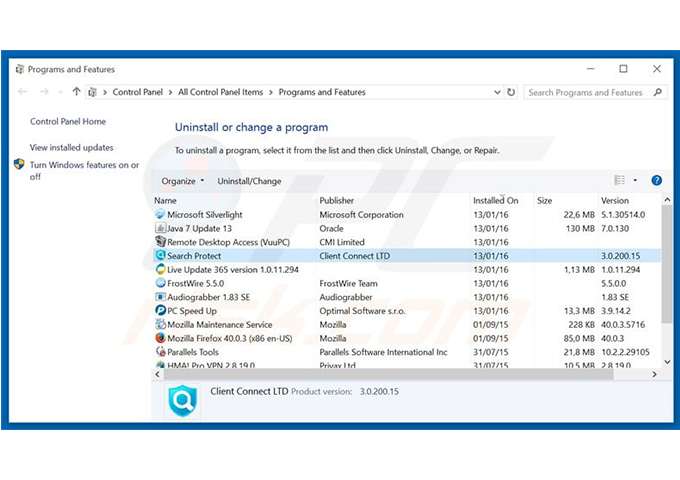
TROVI usuwanie (ręcznie)
- pierwszą rzeczą, którą musisz zrobić, to kliknąć start w Panelu sterowania lub dodać / usunąć programy, ponieważ doprowadzi to do odinstalowania programu.
- teraz, szukać Trovi, Trovi Toolbar, conduit, Search protect i podobne wpisy i wybierz Odinstaluj / Zmień.
- po zakończeniu kliknij OK, aby zapisać zmiany.
Usuń TROVI z INTERNET EXPLORER
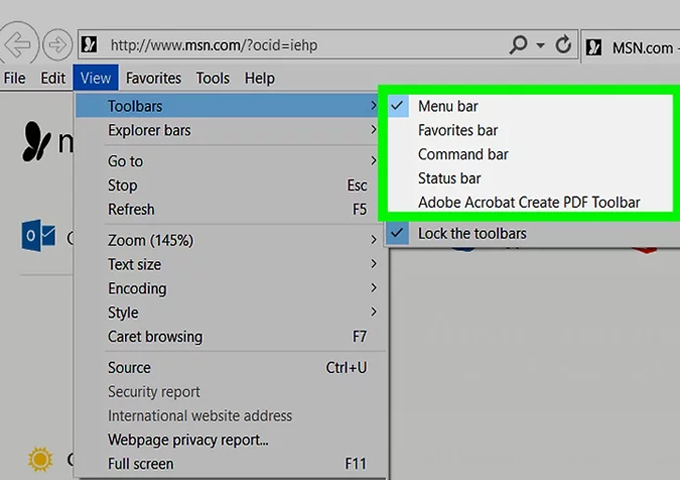
Usuń TROVI z INTERNET EXPLORER
- Uzyskaj dostęp do programu Internet Explorer i otwórz Narzędzia, a następnie kliknij opcję Zarządzaj dodatkami. Następnie otwórz paski narzędzi i rozszerzenia.
- kiedy to otworzysz, musisz poszukać paska narzędzi trovi, trovi i podobnych wpisów. A kiedy go znajdziesz, po prostu kliknij Usuń.
- teraz otwórz IE, następnie Narzędzia i kliknij opcję internet w karcie Ogólne. Wpisz Google lub inny adres, aby ustawić domyślną stronę startową.
Usuń TROVI z MOZILLA FIREFOX
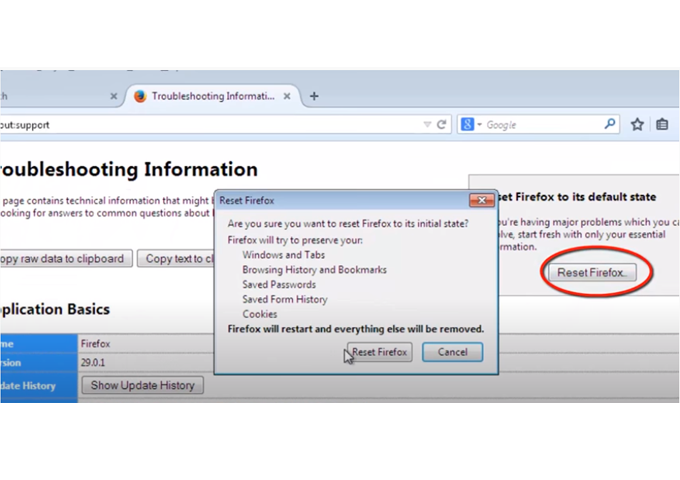
Usuń TROVI z MOZILLA FIREFOX
- Otwórz Mozilla Firefox, a następnie wykonaj to samo, co powyżej, przejdź do narzędzi, a następnie dodatków, a następnie rozszerzeń. Znajdź Trovi.com i dotknij opcji, która mówi Odinstaluj.
- teraz przejdź do Narzędzia, a następnie opcje w menu Ogólne uruchamiania.
- po prostu kliknij ikonę, która się pojawi, aby powiedzieć Pokaż pustą stronę, gdy Firefox uruchamia lub ustawia określoną witrynę, np.
- kliknij przycisk Menu Firefoksa, a następnie ikonę pomocy. Z menu Pomoc wybierz informacje dotyczące rozwiązywania problemów.
- kliknij Resetuj Firefoksa. Firefox zamknie się i powróci do ustawień domyślnych.
Usuń TROVI z GOOGLE CHROME
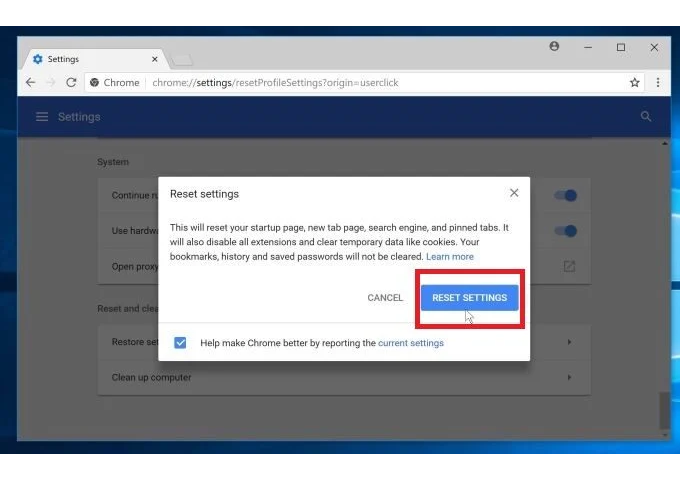
Usuń TROVI z GOOGLE CHROME
kliknij przycisk menu Chrome w przeglądarce Google Chrome, a następnie wybierz Narzędzia dostępne w rozszerzeniach. Wtedy trzeba szukać Trovi.com rozszerzenie i pozbyć się go, klikając na kosz.
po zrobieniu tego Kliknij na ikonę, PRZEJDŹ DO USTAWIEŃ i wybierz ikonę Zarządzaj wyszukiwarkami. Następnie Zmień wyszukiwarkę na google lub inną i usuń wyszukiwanie z listy. Następnie przejdź do sekcji na początku i upewnij się, że otrzymujesz pustą stronę podczas tworzenia nowej karty.
Usuń TROVI z SAFARI
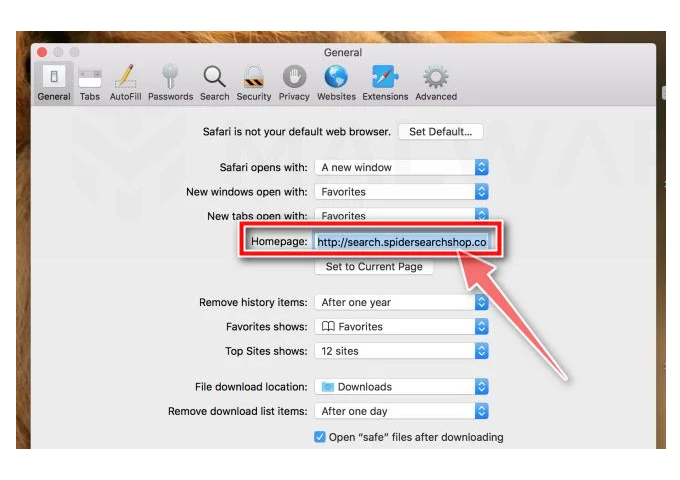
Usuń TROVI z SAFARI
usuwanie porywaczy lub wyszukiwania trovi z safari, musisz uzyskać dostęp do preferencji i upewnij się, że przeglądarka Safari jest aktywna i kliknij menu Safari.
w oknie Preferencje wybierz kartę Rozszerzenia. Poszukaj ostatnio zainstalowanych podejrzanych rozszerzeń i odinstaluj je
w oknie Preferencje wybierz kartę Ogólne i upewnij się, że strona główna jest ustawiona na preferowany adres URL, jeśli został zmieniony przez trovi, po prostu go zmień.
Usuń TROVI z Microsoft EDGE
Krok 1
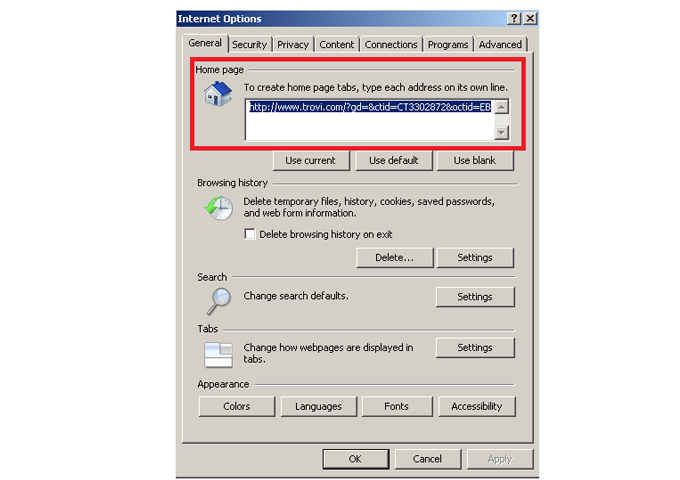
Krok 1
aby usunąć porywaczy przeglądarki z Microsoft Edge, musisz kliknąć ikonę Menu krawędzi Microsoft Edge, a następnie wybrać rozszerzenia. Znajdź ostatnio zainstalowane podejrzane dodatki do przeglądarki i usuń je.
Krok 2
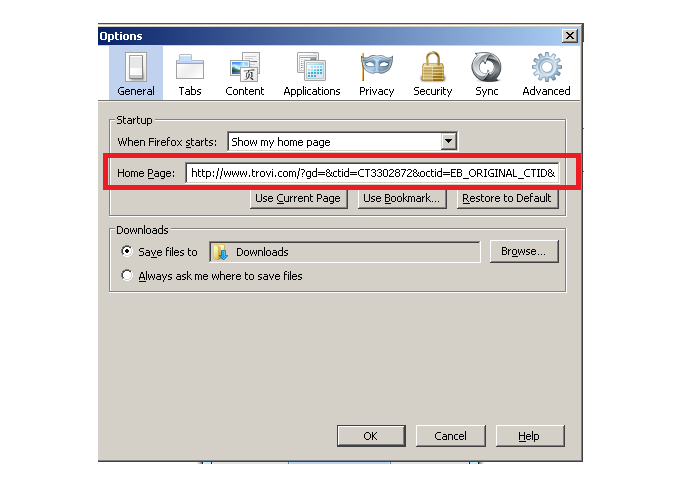
Krok 2
zmień ustawienia strony głównej i nowej karty. Wystarczy kliknąć ikonę Menu krawędzi Microsoft Edge select settings w ikonie na starcie sekcja i szukać Trovi search lub dowolnego porywacza przeglądarki. Gdy go znajdziesz, Kliknij Wyłącz i gotowe.
Krok 3
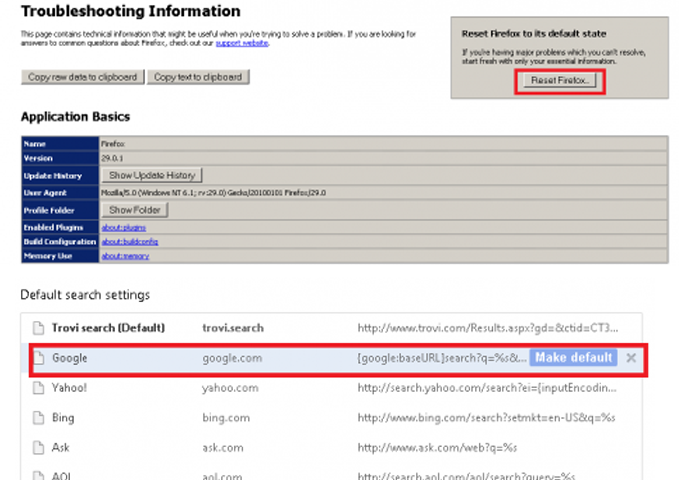
Krok 3
- aby zmienić domyślną wyszukiwarkę w Microsoft Edge, musisz kliknąć ikonę Menu Edge Microsoft Edge i wybrać prywatność i usługi. Następnie przewiń do dołu strony i wybierz pasek adresu.
- Cóż, Wyszukiwarki używane w sekcji paska adresu należy szukać nazwy niechcianej wyszukiwarki internetowej, która znajduje się w pobliżu przycisku wyłączania,
- Alternatywnie można kliknąć na opcję Zarządzaj wyszukiwarkami, w otwartym menu Szukaj niechcianej wyszukiwarki internetowej.
- po prostu kliknij ikonę Microsoft Edge puzzle w jej pobliżu i wybierz Wyłącz.
metoda opcjonalna
jeśli nadal masz problemy z usuwaniem wirusa trovi, Zresetuj ustawienia przeglądarki Microsoft Edge. Kliknij ikonę Menu krawędzi ikona menu krawędzi Microsoft i wybierz Ustawienia.
podsumowując
zaleca się, aby zawsze aktualizować program antywirusowy i wykonywać cotygodniowe Pełne skanowanie. W ten sposób nie musisz w kółko usuwać trovi search, ponieważ są mniejsze szanse, że zaatakuje Twój system. Radzimy również wykonać niestandardowe skanowanie AV dowolnej aplikacji pobranej z Internetu przed przystąpieniem do jego instalacji. Aby uzyskać więcej blogów o cyberbezpieczeństwie, możesz odwiedzić SecurityX przez całą drogę.